Come associare un mouse Logitech
Cosa sapere
- Mouse Logitech wireless (non Bluetooth): collegare il ricevitore wireless alla porta USB del PC e accendere il mouse.
- Mouse Bluetooth Logitech: vai a Cominciare > Impostazioni > Dispositivi > Bluetooth e altri dispositivi > Coppia.
- Un mouse Logitech si accoppia con un ricevitore wireless alla volta, anche se esistono soluzioni alternative con hardware e software specializzati.
Questo articolo spiega come associare un mouse Logitech al computer, incluso l'utilizzo del Bluetooth per l'associazione e come associare il software Logitech Unifying o il software Connection Utility.
Come associare un mouse wireless Logitech al PC
Disimballare il mouse Logitech dalla confezione e inserire una batteria nel mouse. Assicurati sempre di allineare le batterie nella giusta direzione. Il disallineamento con i contatti positivo e negativo è un semplice errore.
Il mouse è dotato di un piccolo ricevitore Bluetooth. Prendi il ricevitore USB e collegalo a uno degli slot USB aperti del tuo computer.
-
Il mouse si connetterà automaticamente. Il ricevitore wireless viene visualizzato come Ricevitore USB nell'elenco dei dispositivi Bluetooth su Windows 10.
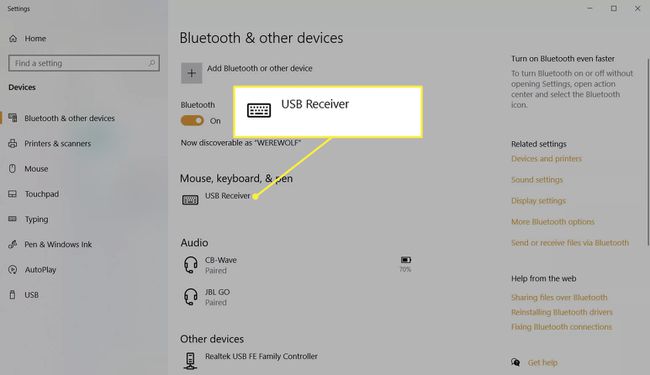
Fai scorrere l'interruttore di alimentazione sul corpo del mouse per accenderlo.
Muovi il mouse sullo schermo e controlla se velocità e sensibilità del mouse sono ottimizzati per il tuo utilizzo.
Nota:
Alcuni mouse Logitech wireless possono avere un piccolo Collegare pulsante sulla base. Accendilo dopo aver collegato il ricevitore wireless.
Come associare un mouse Bluetooth Logitech al PC
Un mouse Bluetooth non viene fornito con un ricevitore wireless. La configurazione per questo tipo di mouse è come associare qualsiasi altro dispositivo Bluetooth con il tuo PC abilitato Bluetooth.
Disimballare il mouse Logitech Bluetooth e inserire la batteria. Usa l'interruttore del mouse per accenderlo.
Vai a Cominciare ed espandi il menu Start per selezionare Impostazioni. In alternativa, premere Tasto Windows + io per aprire Impostazioni con la scorciatoia da tastiera.
-
Selezionare Dispositivi.
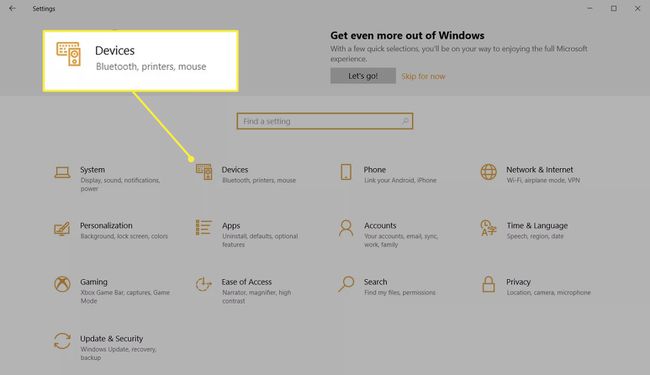
-
Vai a Bluetooth e altri dispositivi dal riquadro di sinistra. Seleziona il "Più" per Aggiungi Bluetooth o altro dispositivo. Inoltre, abilita l'interruttore Bluetooth se è spento.
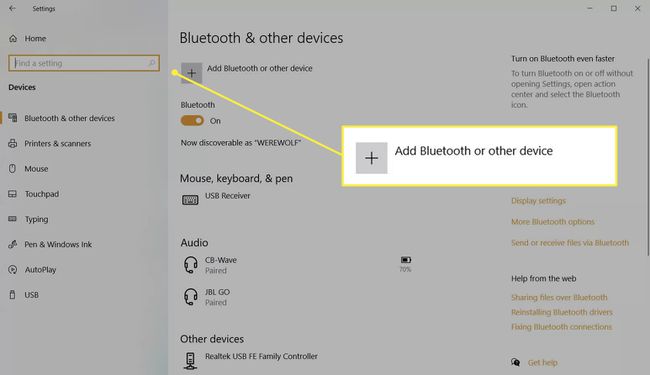
-
Nel Aggiungi un dispositivo finestra, selezionare Bluetooth.
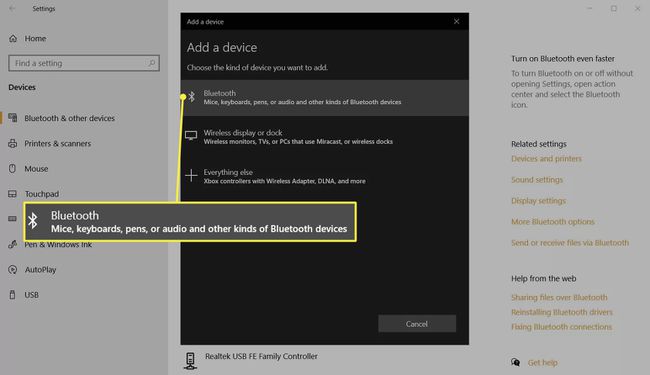
Nell'elenco dei dispositivi Bluetooth, seleziona il dispositivo Logitech a cui desideri connetterti e scegli Coppia. Windows rileva automaticamente il mouse e aggiunge i driver pertinenti.
Posso accoppiare Logitech Mouse con un altro ricevitore?
Un mouse wireless Logitech può essere associato a un ricevitore alla volta. Pertanto, non è possibile associare un mouse wireless Logitech a un altro ricevitore se si perde una di queste piccole spine. Ma ci sono due soluzioni alternative offerte da Logitech se si perde il ricevitore originale.
Usa il software Logitech Unifying
Acquista il Ricevitore USB unificante di Logitech. Il dongle ti offre il vantaggio di connettere sei dispositivi wireless a un ricevitore. I dispositivi wireless di Logitech dovrebbero supportare la tecnologia Unifying. Cerca il logo Unifying arancione.
Tieni presente che un mouse funziona con un ricevitore alla volta. Quindi, non funzionerà più con il suo ricevitore originale se lo abbini a un ricevitore Logitech Unifying.
Utilizzare l'utilità di connessione Logitech
Il Utilità di connessione Logitech è un semplice software eseguibile che può aiutarti ad associare un mouse Logitech a un altro ricevitore. Segui le semplici istruzioni sullo schermo: disattiva e riattiva il dispositivo di scorrimento per sincronizzare il mouse wireless Logitech con un altro ricevitore.
Logitech Connection Utility è un software solo per Windows. Tieni presente che potrebbe non funzionare con tutti i modelli di mouse Logitech.
Bluetooth contro Mouse senza fili
Un mouse Bluetooth e un mouse wireless sono entrambi "wireless". Ma differiscono nel modo in cui si collegano al computer. Un mouse wireless utilizza un ricevitore dedicato che si collega alla porta USB del computer, mentre un mouse Bluetooth utilizza l'antenna Bluetooth del computer per accoppiarsi con il mouse.
FAQ
-
Come abilito la modalità di associazione sul mio mouse?
Individua il pulsante di associazione Bluetooth sul mouse, che in genere è un pulsante di attivazione/disattivazione nella parte inferiore del dispositivo. Accendi l'interruttore e assicurati che il mouse sia acceso prima di eseguire l'associazione con un computer compatibile o un altro dispositivo.
-
Perché il mio mouse Logitech non si connette?
Sui mouse Bluetooth, assicurati che il dispositivo e le modalità di associazione Bluetooth siano attive. Prova a disabilitare e abilitare il Bluetooth sul mouse e sul computer per vedere se questo risolve il problema. Se il tuo dispositivo utilizza un ricevitore Unifying e il software del ricevitore Unifying non riesce a trovare il mouse, spegnilo e riaccendilo per riavviare il processo di associazione del ricevitore.
